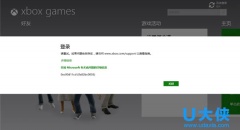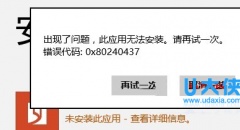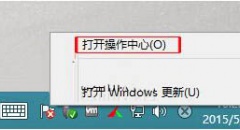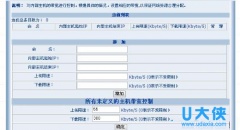Win8系统dlink无线路由器怎么设置密码?
时间:2022-04-25 来源:咖咖下载
一些Win8用户在购买路由器后不知道该如何设置,在接触dlink无线路由器配置方法的过程中,大家遇到了很多问题。和大众路由器一样,D-Link无线路由器的无线设置其实也非常的简单。d-link路由器怎么设置密码?下面,辉哥给大家分享Win8系统dlink无线路由器设置密码的经验。
Win8系统dlink无线路由器怎么设置密码
用空密码登录管理界面:在浏览器中公输入“http://192.168.0.1”并回车---->“用户名”后填admin,“密码”不填---->点击“确定”。
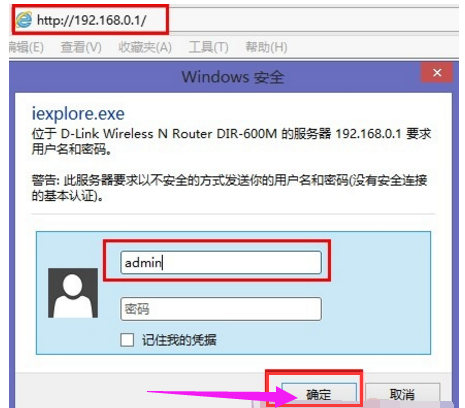
点击“工具”---->再点击“管理员设置”---->如需修改默认用户名,则在“用户名”后输入一个新的登录用户名---->在“新密码”后面输入一个登录密码---->在“确认密码”后面输入刚才的新密码---->点击上面的“保存设定”。
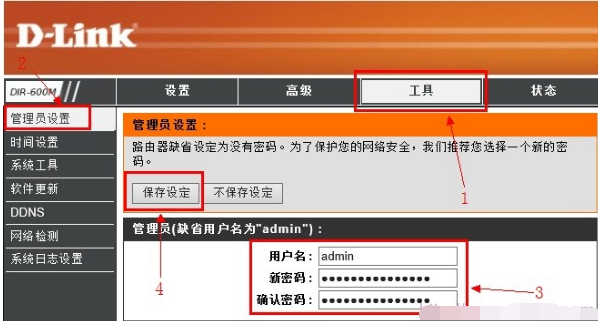
无线密码设置
在dlink无线路由器的管理界面点击“设置”---->再点击“无线设置”.
在右侧找到“无线加密方式”选择“激活WPA PSK+WPA2 PSK自动(增强)”,下面会弹出“WPA2(PSK)自动 ”设置选项。
“WPA2(PSK)自动 ”下面的“共享密钥”后面输入无线网络的密码---->在“确认密钥”后再次输入刚才的密码。
回到页面的顶部点击“保存设定”.
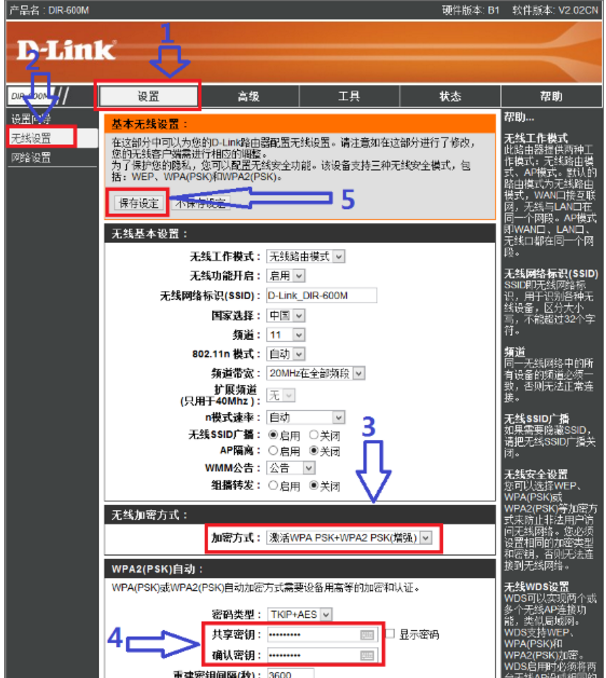
以上就是Win8系统dlink无线路由器设置密码的流程。
相关内容
-
-
2022/04/25
Win8.1登不啦XBox错误代码0xc00d11cd (0x82bbc0003) -
2022/04/25
Win8电脑鼠标反应迟钝该怎么办 -
2022/04/25
Win8应用商店无法安装软件提示错误代码0x8024043
-
-
Win8系统当中错误报告应该怎么关闭?
Win8系统如何关闭错误报告?如果操作电脑时操作不当,那么系统就会弹出错误报告,并且还会将系统出现的问题生产文件报告发送到微软,那么win7系统的错误报告应该如何关闭呢?接下来U...
2022/04/25
-
Win8系统下利用路由器限制网速该怎么办
现在大部分家庭都有网络,而且都有无线网络。但是因为手机平板等都需要用到网络,有时候电脑下载东西网上就会变差,下载速度也越来越慢,对此,有什么方法可以解决这个问题呢...
2022/04/25
系统教程栏目
栏目热门教程
人气教程排行
站长推荐
热门系统下载
- 1 深度技术Ghost Win7 SP1 x64 v2021全新系统
- 2 电脑公司Ghost Win10 64位装机版 v2020.06
- 3 新萝卜家园Ghost Win7 SP1 x64 v2021全新系统
- 4 GHOST XP SP3 装机专业版 v2021最新版
- 5 雨林木风 Ghost Win7 SP1 x64 v2021全新系统
- 6 电脑公司 Ghost Win7 SP1 X64 V2021全新系统
- 7 雨林木风 Ghost Win7 SP1 x86 v2021全新系统
- 8 深度技术Ghost Win7 SP1 64位 v2021全新系统
- 9 番茄花园 Ghost Win7 SP1 X64 v2021全新系统
- 10 深度技术Ghost Win7 SP1 32位 v2021全新系统